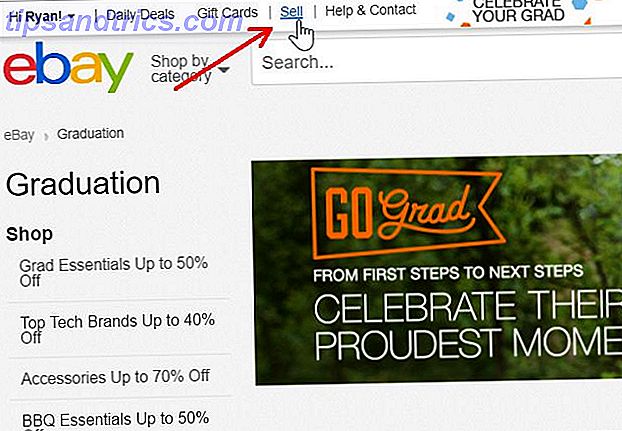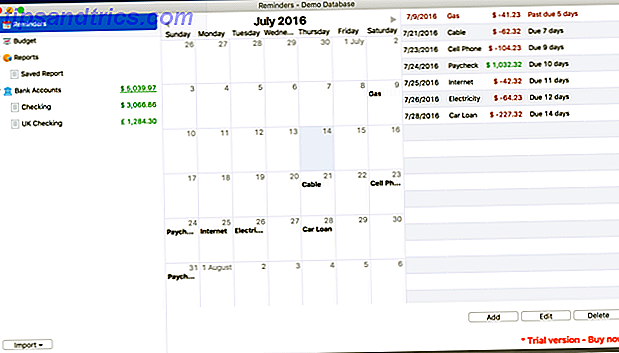Jeg begyndte at bruge BetterTouchTool tilbage i 2011, og siden da er det blevet en af de tre bedste Mac applikationer (de to andre er Keyboard Maestro Bliv en Power Trackpad-bruger med BetterTouchTool Bliv en Power Trackpad-bruger med BetterTouchTool Det er især nyttigt for Mac-brugere, der gør det masser af arbejde i applikationer som iPhoto eller Aperture, eller som surfer på internettet. Læs mere og TextExpander) for at øge min produktivitet og strømline min arbejdsgang.
BetterTouchTool er et gratis program, der giver dig mulighed for at bruge fingerbevægelser med din Magic Mouse, MacBook Trackpad og Magic Trackpad til at aktivere tastaturgenveje, flytte og ændre størrelse på vinduer, starte applikationer og webadresser, vælg vinduer og tilføj funktioner til programmer.
Jeg har skrevet et overblik over BetterTouchTools hovedfunktioner og hvordan man kommer i gang med at bruge det. Bliv en Power Trackpad-bruger med BetterTouchTool Bliv en Power Trackpad-bruger med BetterTouchTool Det er især nyttigt for Mac-brugere, der gør masser af arbejde i programmer som iPhoto eller Aperture eller hvem surfer på internettet Læs mere . Selvom BTT kan bruges af enhver Mac-bruger, kræver det lidt tid at konfigurere og konfigurere bevægelser, som du kan huske og ikke er akavet at bruge. Følgende tip vil hjælpe brugere, der er bekendt med appen, få mere ud af nogle af sine mere avancerede funktioner.
Hvordan jeg bruger det
Jeg bruger dusinvis af BetterTouchTool-handlinger i min daglige arbejdsgang. Nogle handlinger er globale, og de fleste andre er specifikke for individuelle applikationer. Jeg bruger appen sammen med fingerbevægelser til at afspille og pause iTunes, skjule den forreste applikation, lukke Safari faner, sende en tweet i TweetBot, juster lydstyrken, slet filer på skrivebordet og meget mere.
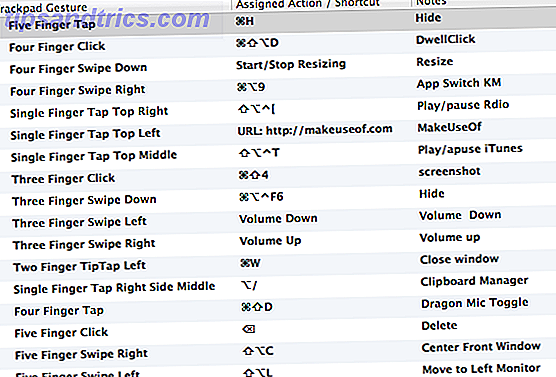
Hvis du er en nuværende bruger af appen, er du sikkert allerede bekendt med de grundlæggende automatiseringer, så lad os nu undersøge nogle mere avancerede funktioner, handlinger og måder at bruge BTT på.
Foruddefinerede handlinger
Hvis du vil få en ide om, hvilken type handlinger du kan udføre ved hjælp af BTT, skal du blot klikke på knappen Foruddefinerede handlinger nederst til højre. Det omfatter over hundrede handlinger, som du kan anvende fingerbevægelser til. Nogle af de mere praktiske omfatter Hide All Windows, Åbn Applikation / Fil, Åbent URL, Sleep Computer, Mute Sound, Trigger menulinjen punkt og Enter Full Screen .

Tjek listen og se hvilke handlinger du manuelt udfører regelmæssigt, og i stedet tildele fingerbevægelser til at udføre disse handlinger ved hjælp af BTT.
To eller flere handlinger
En senere opdatering til appen blev tilføjet til at omfatte yderligere handlinger for en enkelt gestus. For eksempel oplever du sandsynligvis applikationer, der kræver, at du bruger tasterne Kommando + Slet til at slette en fil. Og typisk skal du også bekræfte sletningen ved at aktivere Delete-tasten, før handlingen er fuldført. Med BTT kan du udføre to eller flere handlinger med en enkelt gestus.

Her er et eksempel på, hvordan du bruger denne funktion med et program kaldet NoteSuite. For at oprette handlingen startede jeg med en tofinger TipTap venstre gestus, der aktiverer kommandoen + Slet tastaturgenvej. Jeg klikede derefter på knappen Tilføj yderligere handling .

Næste tildelte jeg en anden handling til samme gestus. I dette tilfælde tilføjede jeg Return-nøgleaktionen . Med denne opsætning udfører jeg to genvejstaster med enkeltfingerbevægelse. Dette er især nyttigt for et program som NoteSuite, der kun giver dig mulighed for at slette en fil ad gangen, og det er helt sikkert kedeligt at aktivere de to tastaturgenveje hver gang for at slette filer.
Ændre størrelse på Windows
Hvis du klikker på knappen Avanceret i menulinjen, klikker du derefter på Handlingsindstillinger . Der er en hel række handlinger til flytning og ændring af vinduer og for at trække og snappe dem til forskellige dele af skærmen. Udviklerens anden applikation, BetterSnapTool Tag kontrol af Windows på din Mac Desktop med BetterSnapTool og Houdini Tag kontrol over Windows på din Mac Desktop med BetterSnapTool og Houdini Uanset om du har en lille 11 "MacBook Air eller en 27" iMac, er du typisk vil kæmpe med at styre windows på din skærm. Selvom jeg bruger to skærme, brugte jeg ... Læs mere, giver endnu mere kontrol for hurtigt at ændre størrelse på vinduer.

Hvis du foretrækker at beholde alle dine gestuskontroller inden for et program, er BTT tilstrækkeligt.
Juster gestusfølsomhed
Hvis du opdager, at du bliver BTT-strømbruger, vil du måske se på de forskellige indstillinger for at justere hastigheden og trykfølsomheden af fingerkranerne. Udvikleren siger, at du ikke behøver at snyde med indstillingerne meget, men hvis du opdager, at dine bevægelser er lidt langsommelige for at aktivere handlinger, eller hvis de sættes af for hurtigt, skal du prøve at foretage nogle justeringer af disse indstillinger.

Du kan altid klikke på Reset ALL- knappen for at komme tilbage til standardindstillingerne.
BTT Remote
Der er også nu BTT Remote ($ 1, 99) app, der giver dig mulighed for at udføre handlinger, du har oprettet på din Mac ved hjælp af BTT. Det går langt ud over Apples egen fjernbetjening, da du fjernadgang kan aktivere næsten enhver handling i dit BTT-bibliotek.

Jeg bruger den til at spille og pausere iTunes eller Rdio, tage en applikations fuldskærm, justere lydstyrken, sætte min skærm i dvale og tildele en 5-stjerneklassificering til en sang, der aktuelt afspilles, alt fra min kontorstol. Advarsel: En app som denne kan gøre dig ret doven.

BetterTouchTool er bestemt til Mac-geeks og strømbrugere, men hvis du arbejder på din Mac hele dagen, og du ikke er særlig god til at huske og bruge tastaturgenveje, er BTT et fantastisk alternativværktøj til navigation af din Mac.
Hvordan bruger du BetterTouchTool?
Jeg har fortalt dig, hvordan jeg bruger denne fantastiske produktivitetssoftware, så nu er det din tur - hvad synes du om disse avancerede funktioner? Hvordan integrerer BTT i din workflow? Lad os vide, hvad du synes i kommentarerne nedenfor.